ก่อนติดตั้งผมอยากให้มั่นใจว่าคุณมี CA Root Certificate เรียบร้อยแล้ว โดยปกติผู้ออกใบรับรอง SSL Certificate จะส่งมาพร้อมกันกับ SSL Certificate แบบ Chained Root ที่เราสั่งซื้อครับ โดยจะมาพร้อมกับ E-Mail หรือ Link ให้ดาวน์โหลด บางครั้งผู้ออกใบรับรองจะเรียกไฟล์เรานี้ว่า Bundle หรือ CA_Bundle
ยกตัวอย่าง ไฟล์ที่ได้รับทาง E-Mail (ผมขอเรียกไฟล์ด้านล่างนี้ว่า CA_bundle นะครับ)
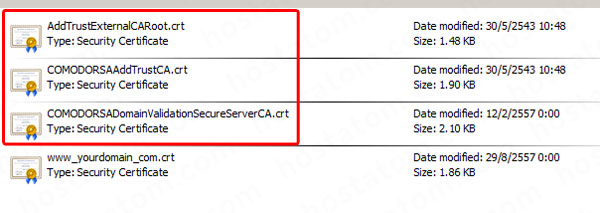
ก่อนการเริ่มติดตั้ง CA Root Certificate ผมอยากให้มั่นใจก่อนนะครับว่า ได้ติดตั้ง SSL Certificate เรียบร้อยแล้ว
อ้างอิงขั้นตอนการติดตั้ง SSL Certificate
https://www.vpsthai.net/knowledgebase/50/User-Level--SSL-Certificate--Website--DirectAdmin.html
ถ้าติดตั้งเรียบร้อยแล้วก็เริ่มขั้นตอนตามด้านล่างได้เลย
1. ทำการ Login เข้า DirectAdmin Control Panel ด้วย User ที่มีเว็บที่ต้องการติดตั้ง SSL จากนั้นให้คลิกที่ SSL Certificates
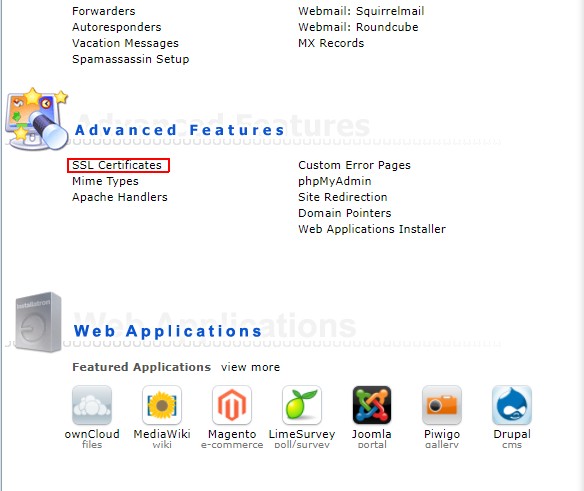
2. ในหน้า SSL Certificates จะเห็น Certificate และ RSA Private Key ที่ติดตั้งไว้อยู่แล้วให้เลื่อนลงมาด้านล่างสุดของหน้าต่างจะเจอ Memu ติดตั้ง CA Root Certificate ให้คลิกดังรูปได้เลยครับ

3. ในหน้าติดตั้ง CA Root Certificate ให้คลิกเลือก Use a CA Cert. เหนือช่องว่าง
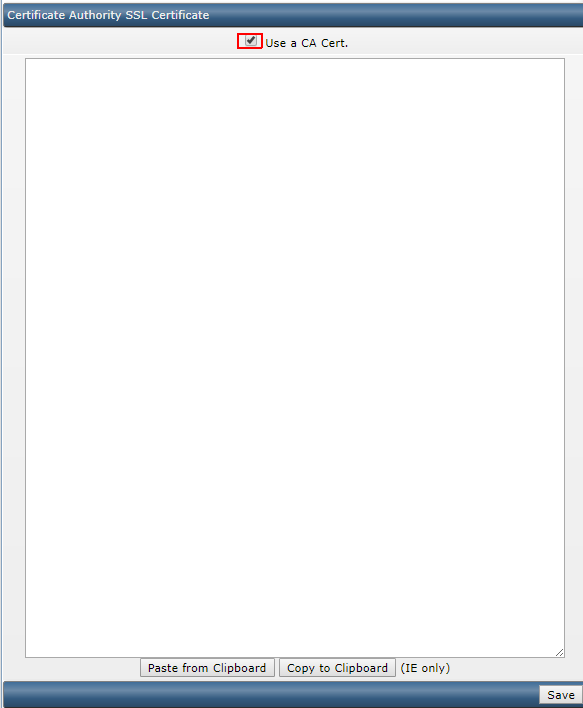
4. ย้อนกลับมาเปิดไฟล์ CA_bundle ที่ได้รับทาง E-Mail ด้วยโปรแกรม Text Editor หรือ Notepad ก็ได้
5. นำ Code ที่อยู่ในไฟล์ทั้งสาม คัดลอกแล้วมาเรียงกันโดยเรียงในรูปแบบนี้ครับ
1. RSADomainValidationSecureServerCA.crt
2. TrustCA.crt
3. TrustExternalCARoot.crt
เมื่อเรียงเรียบร้อยแล้วจะได้ Code ออกมาลักษณะนี้-----BEGIN CERTIFICATE-----
COMODORSADomainValidationSecureServerCA.crt
-----END CERTIFICATE-----
-----BEGIN CERTIFICATE-----
COMODORSAAddTrustCA.crt
-----END CERTIFICATE-----
-----BEGIN CERTIFICATE-----
AddTrustExternalCARoot.crt
-----END CERTIFICATE-----
6 นำ Code ในข้อ 5 ไปใส่ไว้ที่หน้าติดตั้ง CA Root Certificate จากนั้นคลิก Save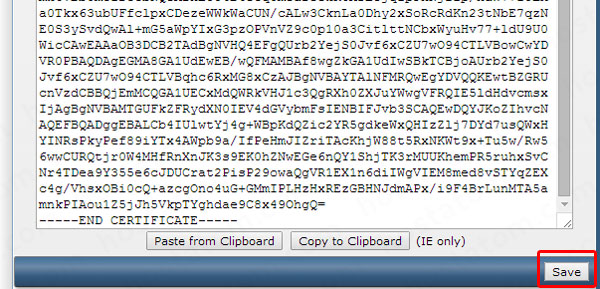
7. หากกระบวนการทั้งหมดถูกต้อง DirectAdmin จะแสดงข้อความดังรูป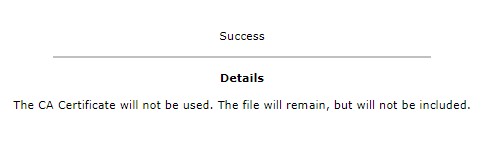
เพื่อความมั่นใจว่าติดตั้งได้ถูกต้องแน่นอนคุณสามารถตรวจสอบเพิ่มเติมได้จากเว็บดังต่อไปนี้ครับ
- https://www.ssllabs.com/ssltest
- https://www.sslchecker.com